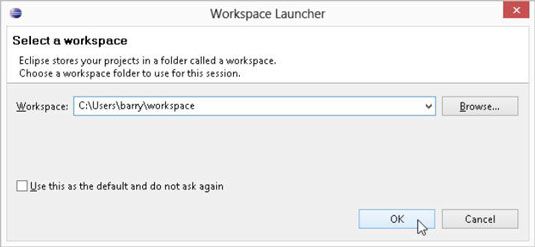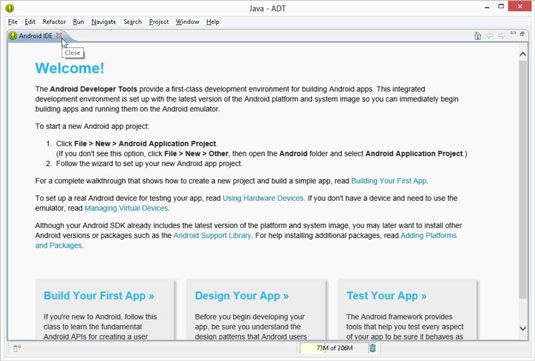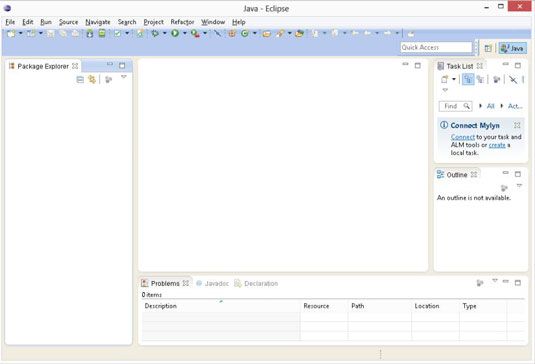Comment faire pour exécuter l'IDE Eclipse pour la première fois
Un environnement de développement intégré (IDE) est un peu comme un traitement de texte, mais au lieu de composition de documents, l'IDE Eclipse vous aide à composer des programmes informatiques.
La première fois que vous lancez Eclipse, vous effectuez quelques étapes supplémentaires. Pour obtenir Eclipse fonctionnement, procédez comme suit:
Lancez Eclipse.
Dans Windows, le menu Démarrer ne peut pas avoir une icône Eclipse. Dans ce cas, regardez dans l'Explorateur Windows (il est l'Explorateur de fichiers de Windows 8) pour le dossier contenant les fichiers extraits Eclipse. Double-cliquez sur l'icône représentant le eclipse.exe fichier.
Sur le Mac, aller à la Spotlight et le type Éclipser dans le champ de recherche. Quand Éclipser apparaît comme le Top Hit dans la liste du Spotlight, appuyez sur Entrée.
Lorsque vous lancez Eclipse, vous voyez la boîte de dialogue Workspace Launcher, comme indiqué dans la figure. La boîte de dialogue demande où, sur le disque dur de l'ordinateur, vous souhaitez stocker le code que vous allez créer en utilisant Eclipse.
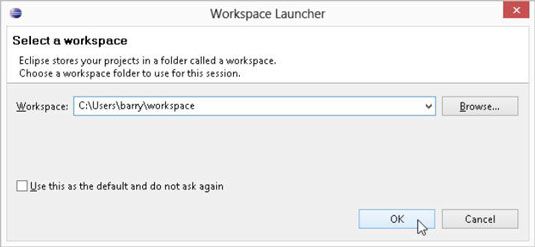
Dans la boîte de dialogue Workspace Launcher, cliquez sur OK pour accepter la valeur par défaut (ou ne pas accepter la valeur par défaut).
D'une façon ou une autre, il est pas une grosse affaire.
Parce que ceci est votre première fois en utilisant un espace de travail Eclipse particulier, Eclipse commence avec un écran de bienvenue, comme le montre la figure.
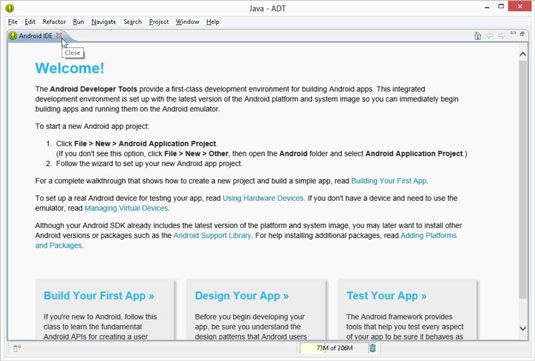
Rejeter l'écran de bienvenue.
Dans la plupart des versions d'Eclipse, vous pouvez faire disparaître l'écran d'accueil en cliquant sur la petite icône x qui apparaît sur un onglet ci-dessus l'écran.
Une vue de l'écran principal, après l'ouverture d'Eclipse avec un espace de travail flambant neuf, est représenté sur cette figure.
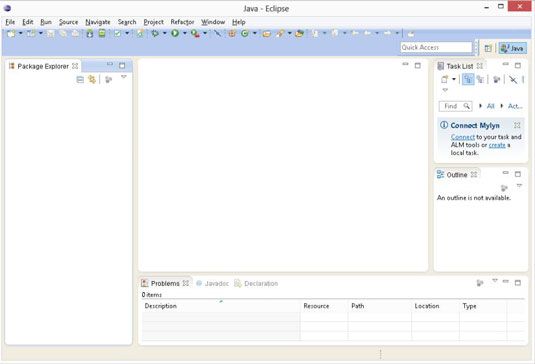
A propos Auteur
 Comment importer des exemples de programmes pour la programmation java
Comment importer des exemples de programmes pour la programmation java Pour apprendre la programmation Java, vous pouvez télécharger des exemples de programmes pour vous lancer. Cette entreprise d'importation peut être délicat. Lorsque vous vous déplacez d'une boîte de dialogue pour la prochaine, vous verrez que…
 Comment installer Android SDK
Comment installer Android SDK Lorsque vous lancez Eclipse, l'IDE Eclipse semble sur le disque dur pour les fichiers prédéfinis, de code Android réutilisables. (Après tout, Eclipse utilise ces fichiers pour vous aider à écrire et exécuter les applications Android.) Si…
 Comment installer e (fx) clipse pour la programmation java
Comment installer e (fx) clipse pour la programmation java Eclipse a sa propre installation élaborée pour incorporer de nouvelles fonctionnalités dans votre programme Java. Un outil Eclipse est appelé Eclipse brancher. Lorsque vous installez pour la première Eclipse, vous obtenez de nombreux plug-ins…
 Comment faire pour exécuter un programme java conserve
Comment faire pour exécuter un programme java conserve La meilleure façon d'apprendre à connaître Java est de «faire de Java," en écrivant, les tests et l'exécution de vos propres programmes Java. Ces étapes vous préparer en décrivant comment faire fonctionner et de tester un programme.…
 Comment faire pour exécuter du code Java qui chevauche deux fichiers séparés
Comment faire pour exécuter du code Java qui chevauche deux fichiers séparés Du point de vue de Eclipse, un projet qui contient deux fichiers source Java est pas une grosse affaire. Vous créez deux classes dans le même projet, puis vous choisissez Run Run-As-application Java. Tout fonctionne de la façon que vous attendez…
 Comment mettre en place le SDK Android
Comment mettre en place le SDK Android L'Android Kit de développement logiciel (SDK) comprend beaucoup, beaucoup de pré-écrite, le code Android réutilisable et un tas d'outils logiciels pour la course et tester les applications Android. Vous obtenez quatre outils utiles en un seul…
 Comment mettre en place l'environnement de développement intégré Eclipse pour la programmation java
Comment mettre en place l'environnement de développement intégré Eclipse pour la programmation java L'environnement de développement intégré Eclipse est l'outil qui tu besoin pour composer et tester vos programmes Java. Vous obtenez Eclipse - un environnement de développement intégré pour Java. Un environnement de développement intégré…
 Programmation Java pour Android: installer les outils de logiciels pour commencer
Programmation Java pour Android: installer les outils de logiciels pour commencer Avant que vous pouvez écrire des programmes Java pour les appareils Android, vous avez besoin de quelques outils logiciels. Si vous êtes un vieux routier de l'installation de logiciels, et si votre ordinateur ne fait pas bizarre, ces étapes aurez…
 Sélectionnez la version de Java à utiliser avec Eclipse
Sélectionnez la version de Java à utiliser avec Eclipse Eclipse normalement regarde sur l'ordinateur pour les installations Java et sélectionne une version installée de Java à utiliser pour l'exécution de vos programmes Java. L'ordinateur peut avoir plus d'une version de Java, vérifiez donc la…
 Eclipse pour les nuls
Eclipse pour les nuls Une fois que vous avez installé Eclipse, profiter de toutes les fonctionnalités pour améliorer l'IDE (environnement de développement intégré) et de créer des applications Java efficaces. Découvrez tous les trucs que vous pouvez faire:Créez…
 Traiter avec les commentaires Javadoc dans Eclipse
Traiter avec les commentaires Javadoc dans Eclipse Lorsque vous utilisez Eclipse d'écrire du code Java, ne pas oublier de modifier les commentaires Javadoc (les choses qui commencent par / **). Vous pouvez ajouter des informations utiles lorsque vous modifiez les commentaires Javadoc, et que vous…
 Getting Things Done avec Eclipse
Getting Things Done avec Eclipse Une fois que vous avez installé Eclipse, profiter de toutes les fonctionnalités pour améliorer l'IDE (environnement de développement intégré) et de créer des applications Java efficaces. Découvrez tous les trucs que vous pouvez faire:Créez…
 Recherche de texte dans l'éclipse
Recherche de texte dans l'éclipse Comme votre projet Eclipse devient plus grande et plus complexe, étant en mesure de trouver des extraits de code spécifiques Java devient facilement importante. Heureusement, Eclipse vous offre de multiples façons de rechercher du texte dans…
 Eclipse raccourcis clavier
Eclipse raccourcis clavier Vous aurez plus de chances passez la plupart de votre carrière de développement Android dans l'IDE Eclipse. Le tableau suivant montre quelques raccourcis clavier qui peuvent vous aider à économiser beaucoup de temps.ActionRaccourci clavierCréez…